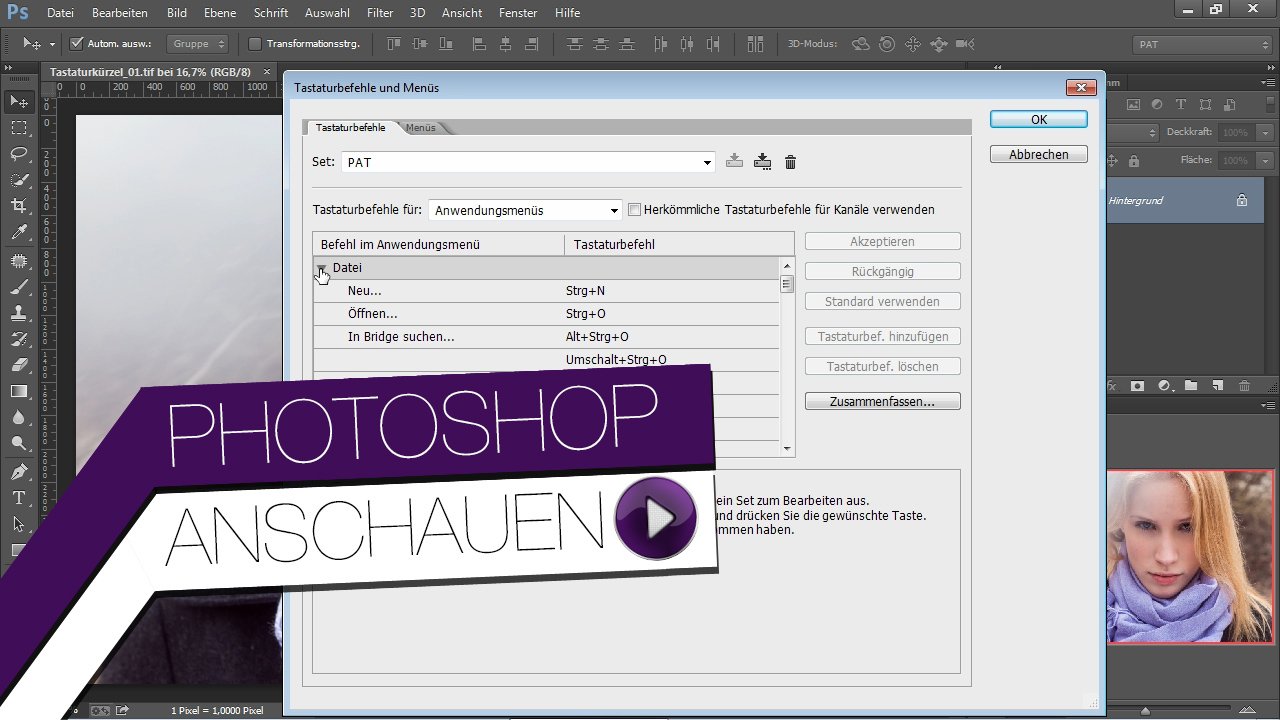In Photoshop könnt ihr ein Bild, eine Ebene oder auch ein ausgeschnittenes Objekt spiegeln. Wir zeigen euch in dieser Anleitung, wie das in wenigen Schritten geht.
Video-Tipp: Photoshop-Tastaturkürzel für schnelle Bildbearbeitung
In Photoshop könnt ihr sehr schnell ein Bild spiegeln. Das Gleiche gilt für Ebenen und Objekte. Wir zeigen, wir das funktioniert.
Photoshop: Bild spiegeln
Um in Photoshop ein Bild zu spiegeln, macht ihr Folgendes.
- Öffnet das Bild in Photoshop.
- Wählt nun über die Menüleiste: Bild, Bilddrehung, Arbeitsfläche horizontal spiegeln oder Arbeitsfläche vertikal spiegeln.
- Bei der ersten Wahl wird das Bild seitlich gespiegelt, bei der Zweiten quasi kopfüber.
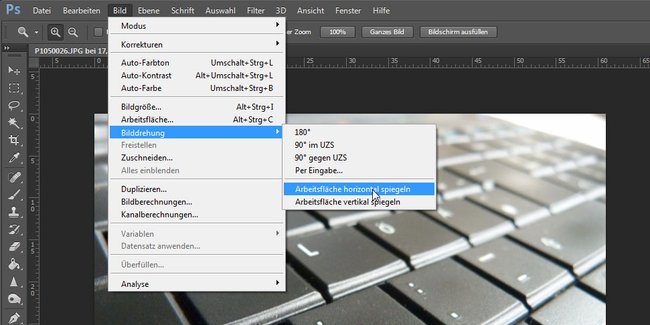
Alternativ könnt ihr auch nur einzelne Ebenen spiegeln.
Photoshop: Ebene spiegeln
Um eine Ebene in Photoshop zu spiegeln, geht ihr so vor:
- Wählt die entsprechende Ebene im Ebenen-Fenster aus, die ihr spiegeln wollt.
- Drückt die Tastenkombination Strg + T, um sie im Hauptfenster von Photoshop zu transformieren.
- Klickt mit der rechten Maustaste auf die Ebene und wählt unten den Eintrag Horizontal spiegeln oder vertikal spiegeln aus.
- Drückt danach die Eingabetaste. Drückt alternativ die Escape-Taste, um die Änderung zu verwerfen.
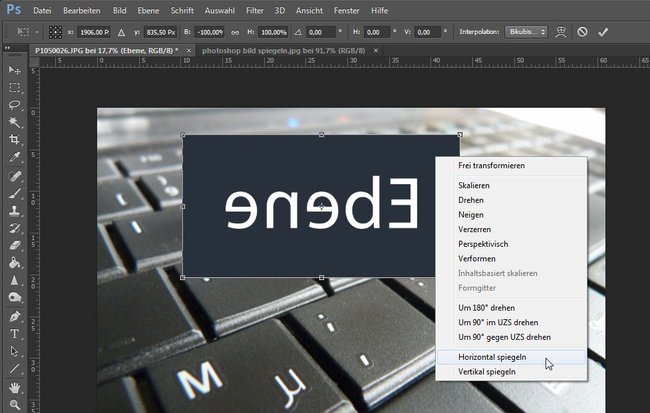
Nun könnt ihr noch ein Objekt ausschneiden und spiegeln.
Photoshop: Objekt und Text spiegeln
Um ein Objekt in Photoshop zu spiegeln, geht ihr ähnlich vor:
- Drückt die Taste M, um da Auswahl-Werkzeug auszuwählen.
- Erstellt eine Auswahl, die ihr spiegeln wollt. Falls diese misslingt, könnt ihr die Auswahl mit Strg + D wieder aufheben und eine Neue ziehen.
- Drückt die Tastenkombination Strg + T zum Transformieren des Objekts.
- Klickt mit der rechten Maustaste auf die Auswahl und wählt unten die entsprechende Spiegel-Option aus.
Bei Text markiert ihr einfach die entsprechende Text-Ebene und geht genauso vor: erst transformieren, dann per Rechtsklick auswählen. Ihr könnt danach den gespiegelten Text sogar erneut editieren.
Lest bei uns zudem, wie ihr auch in Paint, Gimp und Word ein Bild spiegeln oder ein Bild in Photoshop drehen könnt.